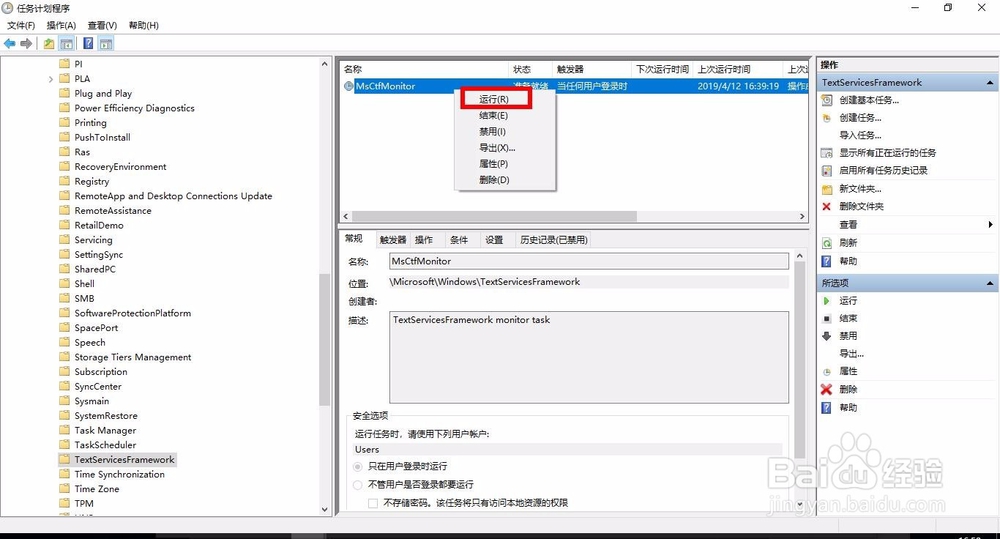1、进入到win10系统的桌面,右击此电脑图标,在弹出的右键菜单中选择属性选项。
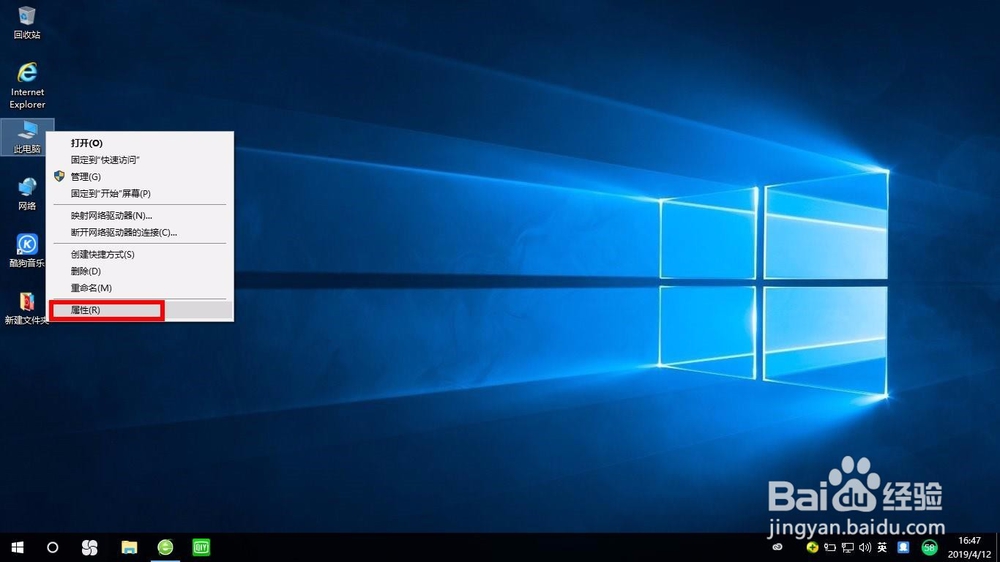
2、接着进入到电脑的基本属性界面,界面左上角有个控制面板主页选项,点击该选项。

3、接着进入到控制面板的主界面,切换查看方式为大图标,在众多的图标中选择管理工具选项。
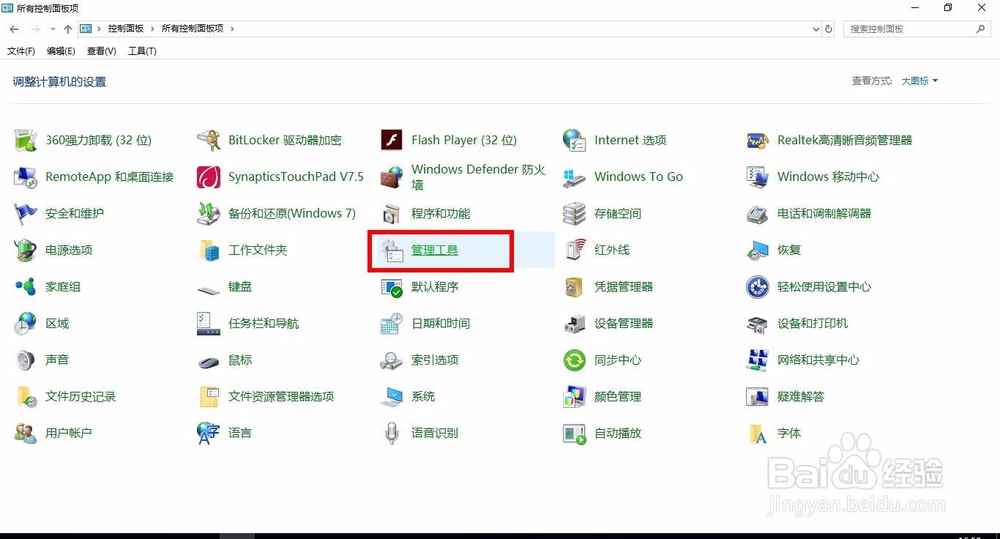
4、接着进入到管理工具的界面,在界面列表中选择任务计划程序选项。
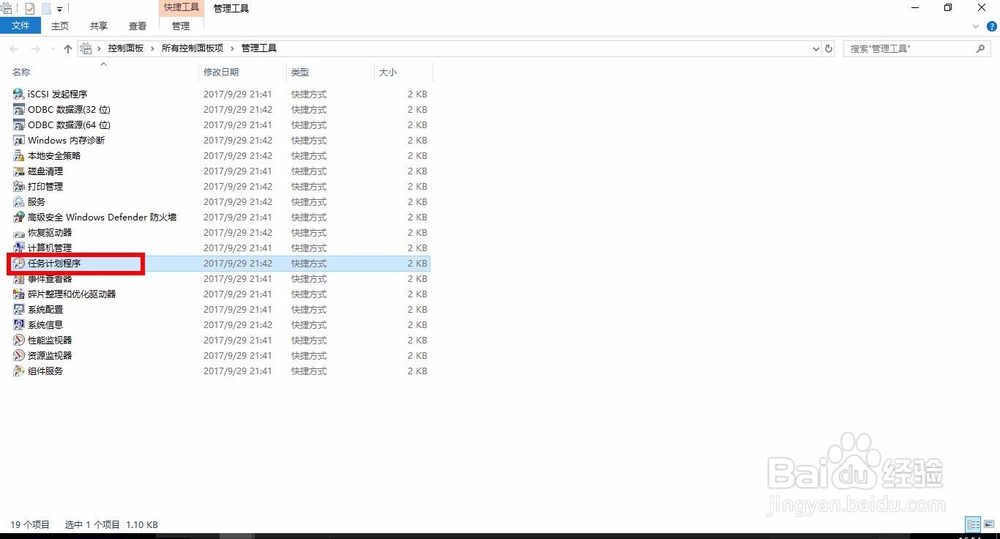
5、进入到任务计划程序的界面,点击左侧的任务计划程序库,然后选择microsoft,再选择windows选项。
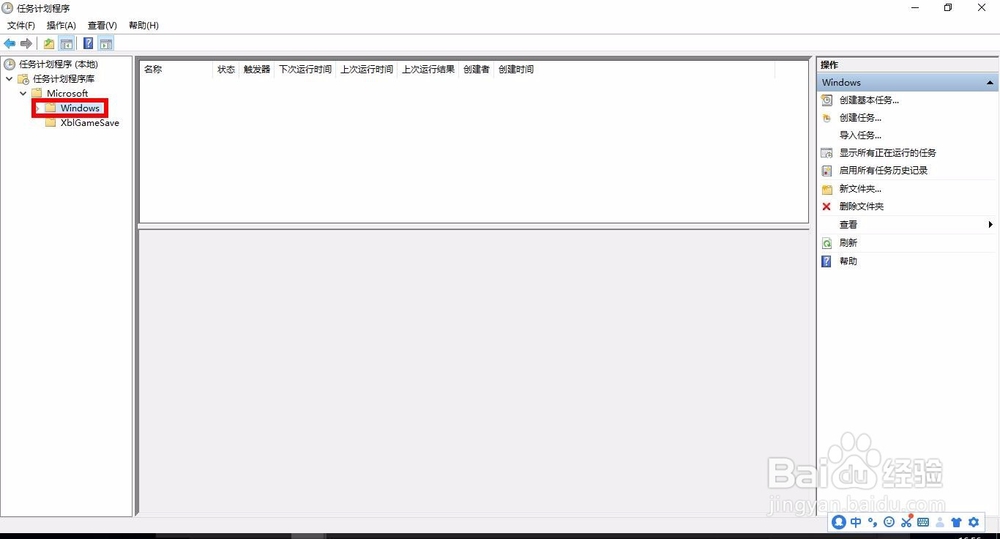
6、接着windows文件夹下边还有很多的文件夹,选择其中的text services framework文件夹,接着在右侧的列表中会显示msctfmonitor的选项。
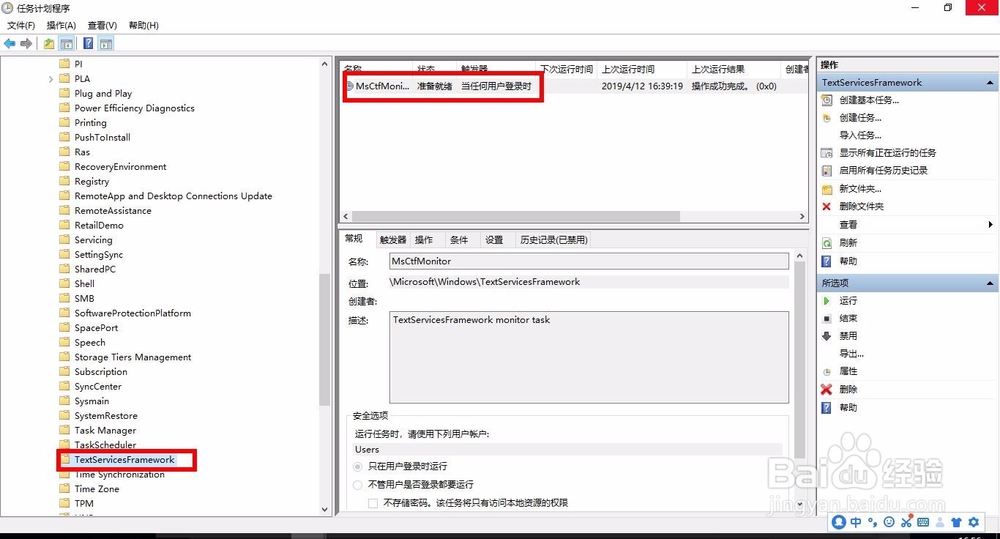
7、接着在该选项上右击鼠标,在弹出的右键菜单中选择运行选项,之后就可以回到桌面,点击右下角的输入法,这个时候可以可以使用输入法输入中文了。